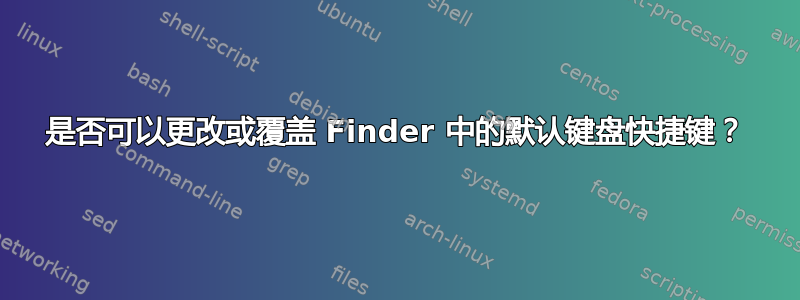
我想覆盖 Finder(OS X 10.6.7)中特定内置操作的键盘快捷键。
一个例子是将新 Finder 窗口的Cmd+覆盖N为其他操作,比如说打开一个空白文本文档。
我可以创建在自动程序中打开空白文本文档的服务 - 并且可以为此映射一个新的键盘快捷键 - 但新的键盘快捷键不会覆盖默认键盘快捷键。
我不想安装任何第三方应用程序(如 QuickSilver)。
答案1
您可以尝试从 Finder 中删除键盘快捷键,如下所示这是我与 @Arjan 合作的答案:
defaults write com.apple.Finder NSUserKeyEquivalents -dict-add "New Window" nil
(目前不在 OS X 上,请用实际标签替换文本)
也许那时服务的键盘快捷键就会起作用。
答案2
我在想要更改 Finder 的“循环浏览窗口”默认设置Cmd+时遇到了同样的问题`。
通过在“系统偏好设置”>“键盘”中添加特定于应用程序的快捷方式,我可以更改默认的*:

您可以在 Finder 的菜单中看到这个新的快捷方式:

* 我把它改成了我从未使用过的东西,因为我想Cmd将它`用于其他用途。
答案3
是的,可以更改 Mac 上 Finder 的默认键盘快捷键。您可以按照以下步骤自定义快捷键:
- 打开系统偏好设置在您的 Mac 上。
- 点击键盘。
- 选择快捷方式标签。
- 点击应用程序快捷方式在左侧边栏中。
- 点击+按钮添加新的快捷方式。它位于右侧窗格的底部,减号旁边(您需要使用该减号来删除)。
- 在里面应用字段,从下拉框中选择 Finder。这意味着您可以分配更多种类的快捷方式!
- 在里面菜单标题字段中,输入确切名称您要更改其快捷方式的菜单命令。例如,如果您要更改“下载”文件夹的快捷方式,请键入“下载”(不带引号)。
- 在里面键盘快捷键字段中,按下要用作新快捷方式的键。
- 点击添加。

完成这些步骤后,您的新键盘快捷键将在 Finder 中激活。在我展示的图片中,我重复使用了一个快捷键,因此它现在出现在“下载”中,而“桌面”没有快捷键。
我希望这能对 2023 年的某些人有所帮助,并感谢 Bing 帮助我将这个答案贡献给这个帖子。



